您当前所在位置:首页 > 平面设计 > photoshop教程 > PS调色教程
PS调色教程
Photoshop调制出梦幻的暗调蓝灰色树林人物图片
今天小编教大家使用Photoshop调制出梦幻的暗调蓝灰色树林人物图片,教程效果很美,喜欢的朋友可以一起来学习
素材图片主色为黄绿色,调色的时候直接降低主色饱和度,得到中性图片;然后给图片暗部增加暗蓝色,高光区域增加淡蓝色得到初步主色;后期给图片加上暗角,局部渲染一些淡蓝色高光即可。
原图

最终效果

1、打开原图素材,按Ctrl + J 把背景图层复制一层,然后用模糊工具把远处的背景模糊处理,如下图。

<图1>
2、创建色相/饱和度调整图层,对黄色,绿色进行调整,参数设置如图2,3,效果如图4。这一步把背景主色转为中性色。
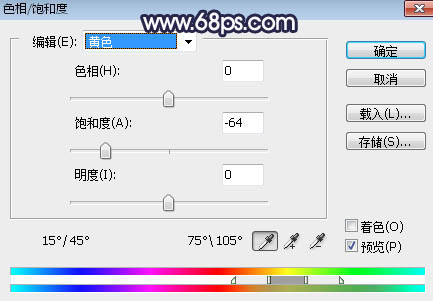
<图2>
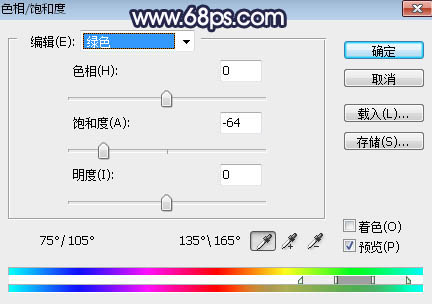
<图3>

<图4>
3、按Ctrl + J 把当前色相/饱和度调整图层复制一层,不透明度改为:50%,效果如下图。

<图5>
原图

最终效果

1、打开原图素材,按Ctrl + J 把背景图层复制一层,然后用模糊工具把远处的背景模糊处理,如下图。

<图1>
2、创建色相/饱和度调整图层,对黄色,绿色进行调整,参数设置如图2,3,效果如图4。这一步把背景主色转为中性色。
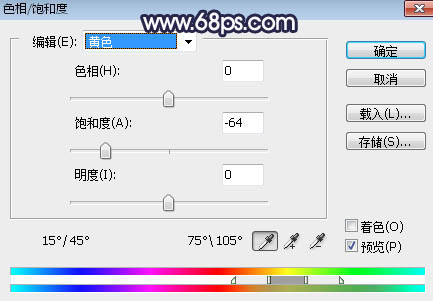
<图2>
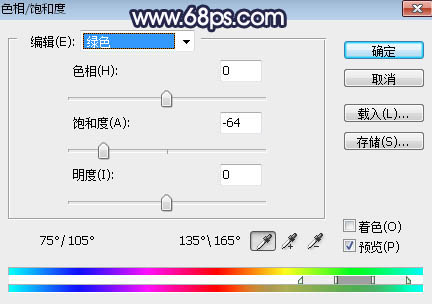
<图3>

<图4>
3、按Ctrl + J 把当前色相/饱和度调整图层复制一层,不透明度改为:50%,效果如下图。

<图5>
很赞哦!()
大图广告(830*140)



